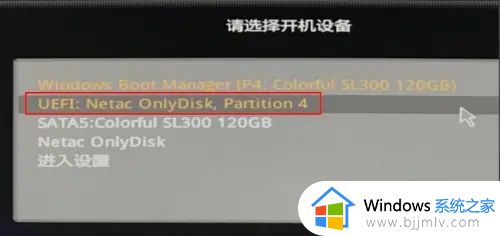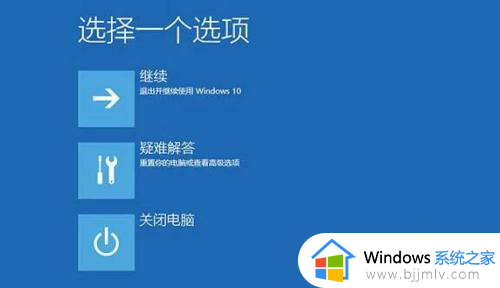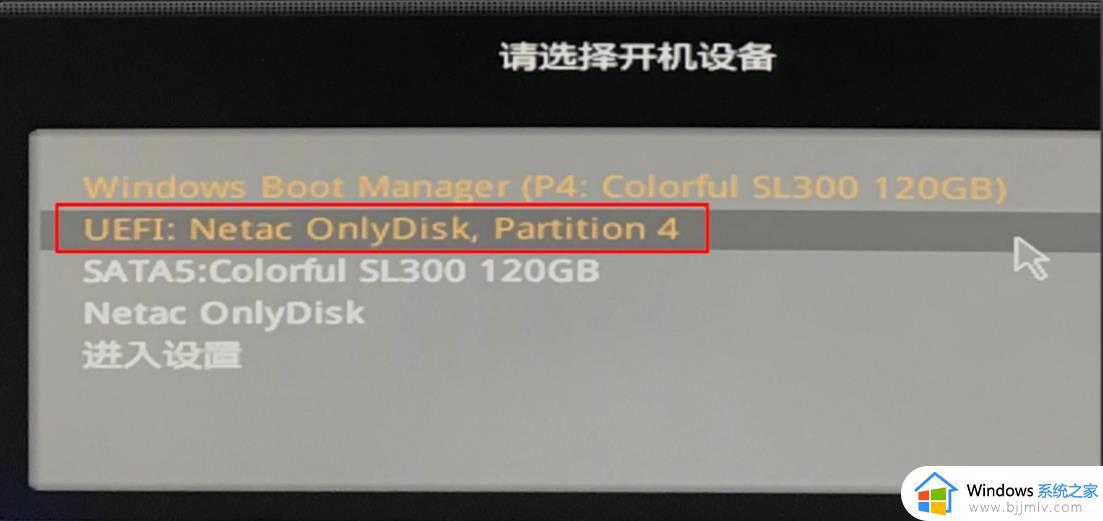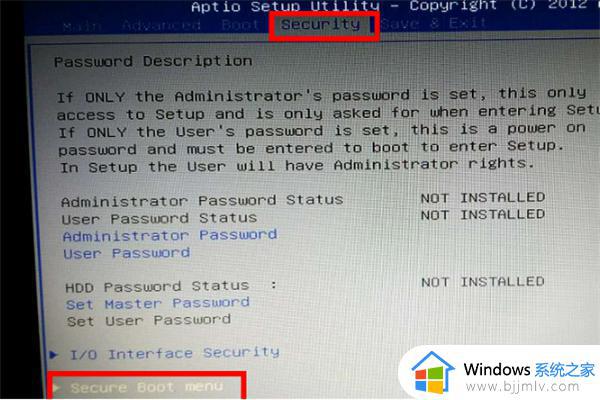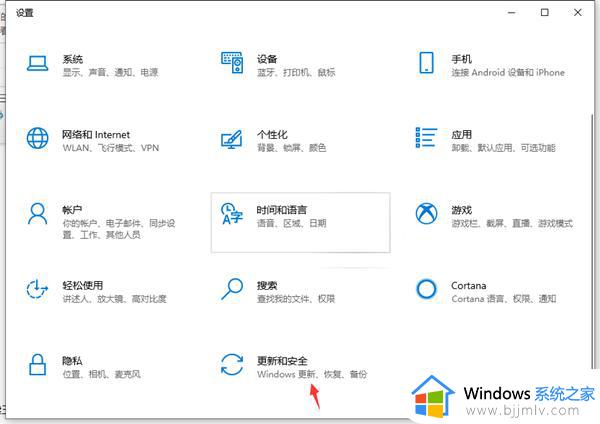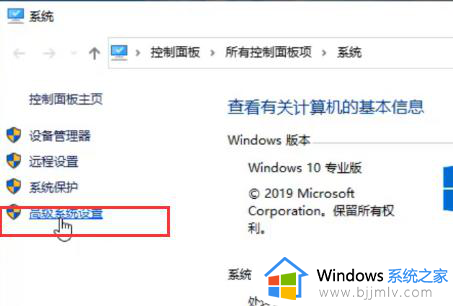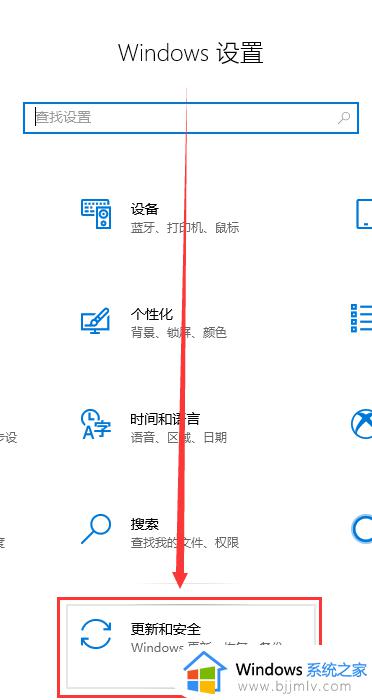win10自动修复失败无限循环且无法重置怎么解决
更新时间:2024-05-07 15:30:26作者:run
在win10电脑启动自动修复失败无限循环问题困扰着许多用户,其实我们可以尝试进入安全模式,查看系统运行情况,然后进行系统还原或重置操作,也可以尝试使用Windows自带的修复工具来解决问题,下面就是有关win10自动修复失败无限循环且无法重置怎么解决全部内容。
解决方法:
1、准备一个win10原版系统安装u盘,开机进入BIOS设置u盘优先引导启动。
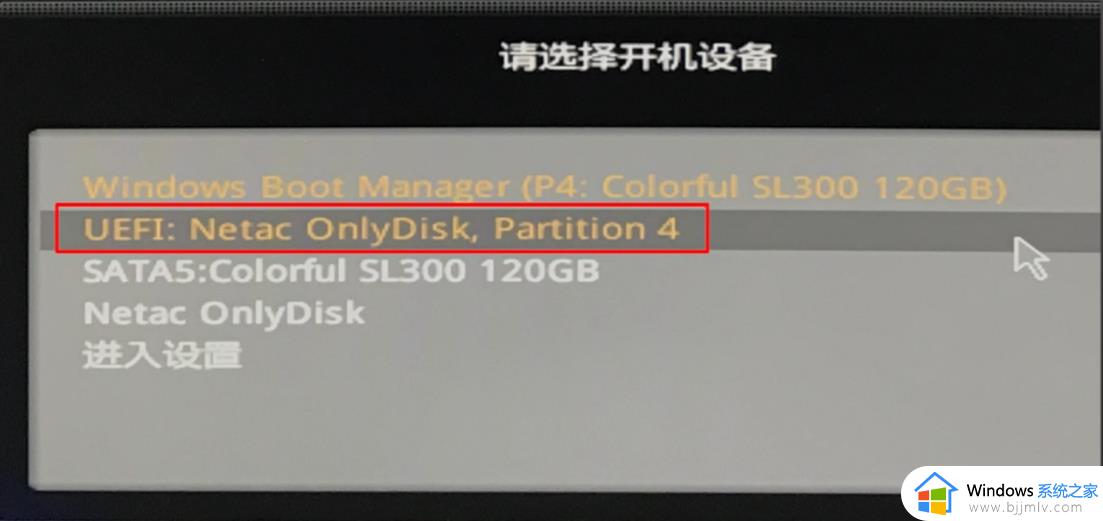
2、选择“修复计算机”点击“疑难解答”。
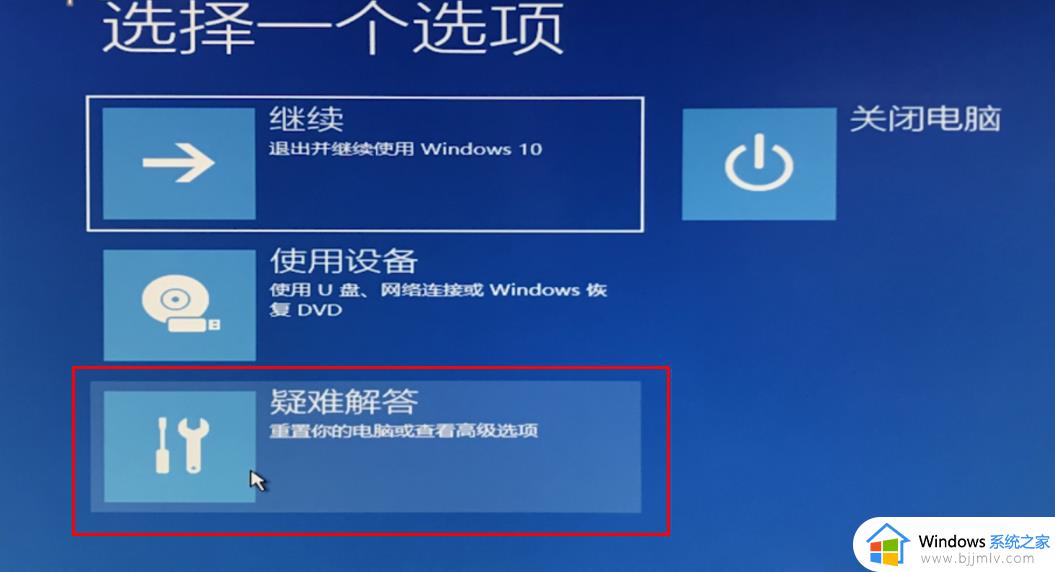
3、选择“命令提示符”输入bcdedit后回车。
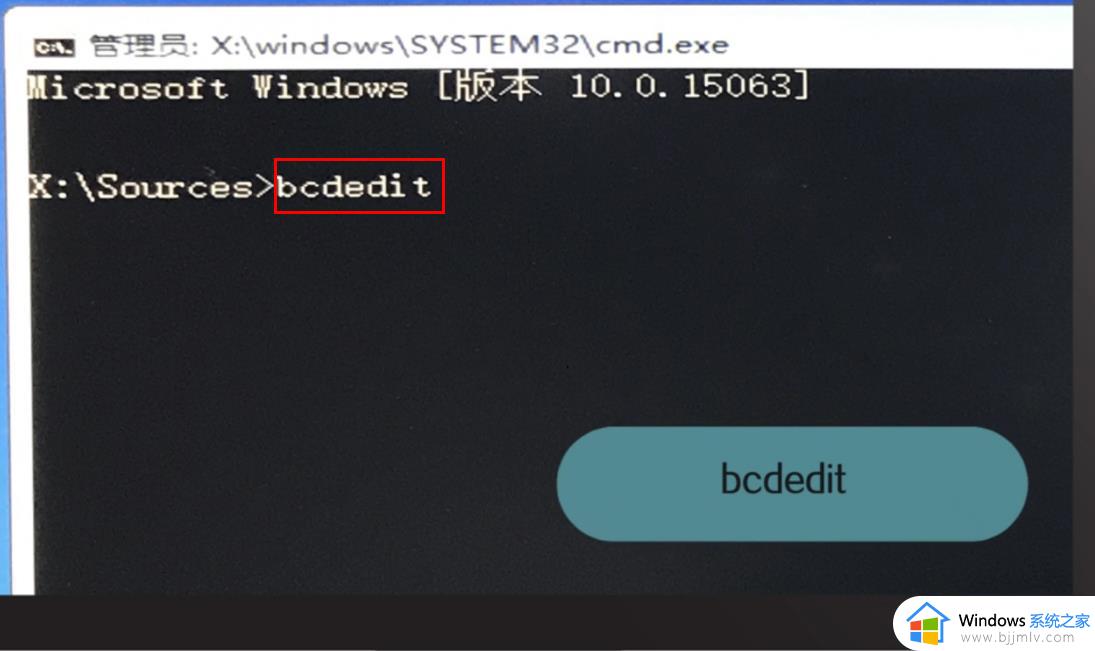
4、找到resumeobject条目,将后段长字符复制。
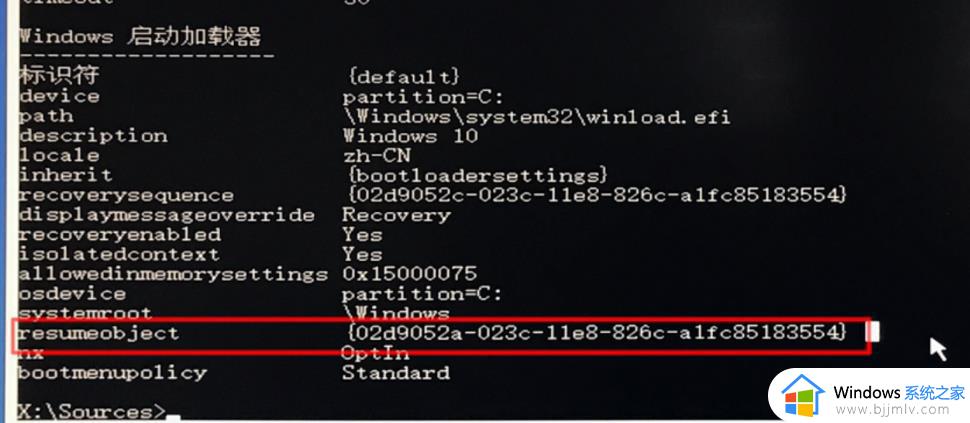
5、输入bededit/set{GUID}recoveryenabled no后按“回车”。
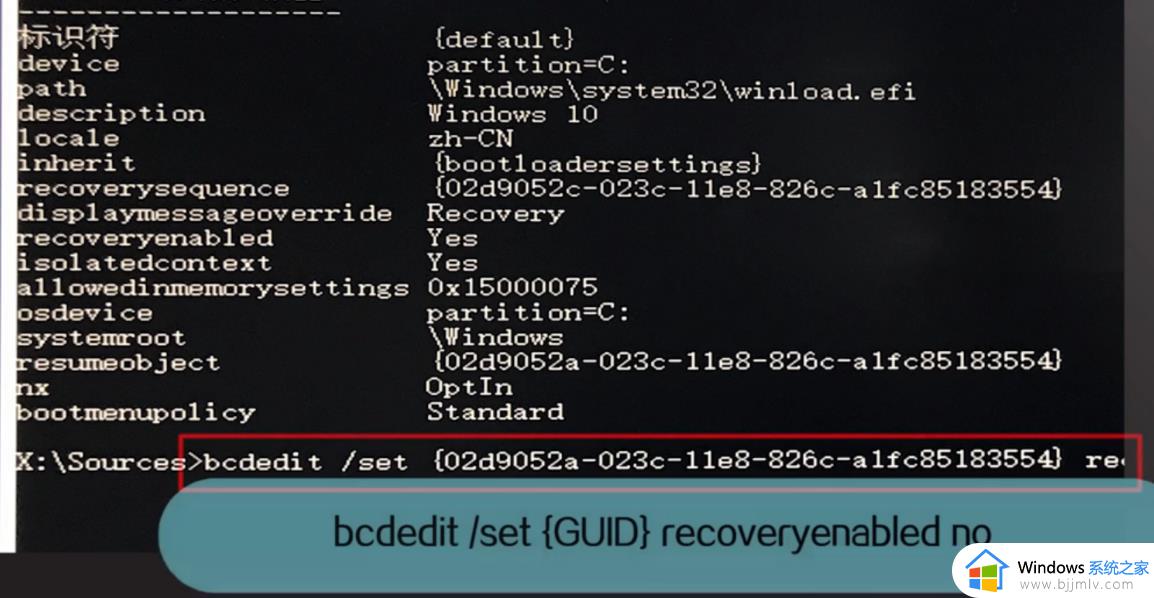
6、输入chkdsk/r c:按“回车”。

7、输入sfc /scannow后按“回车”重新启动即可。
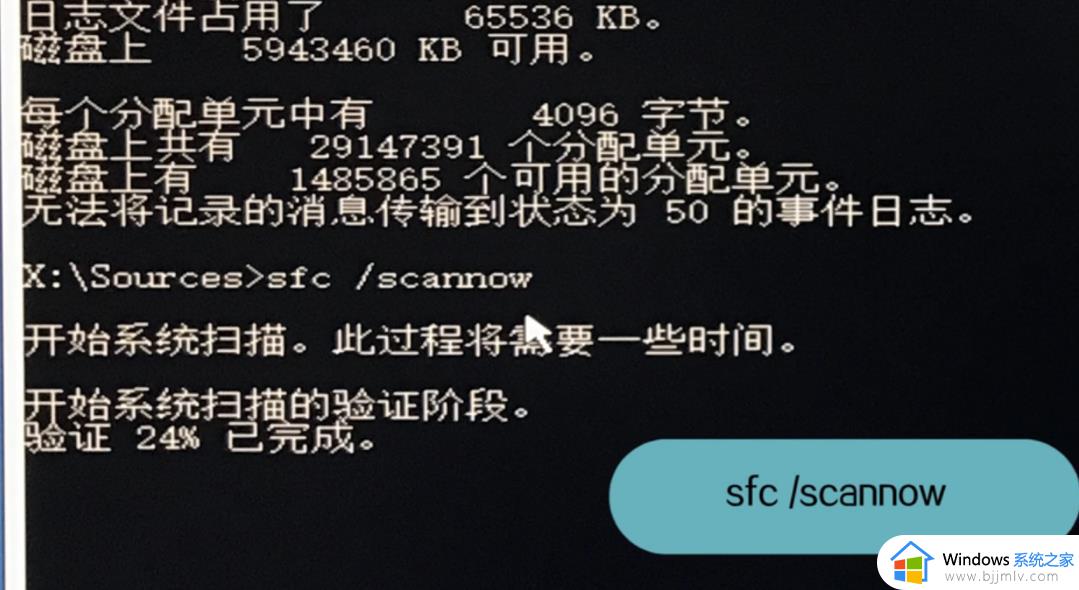
以上就是win10自动修复失败无限循环且无法重置怎么解决的全部内容,如果有遇到这种情况,那么你就可以根据小编的操作来进行解决,非常的简单快速,一步到位。